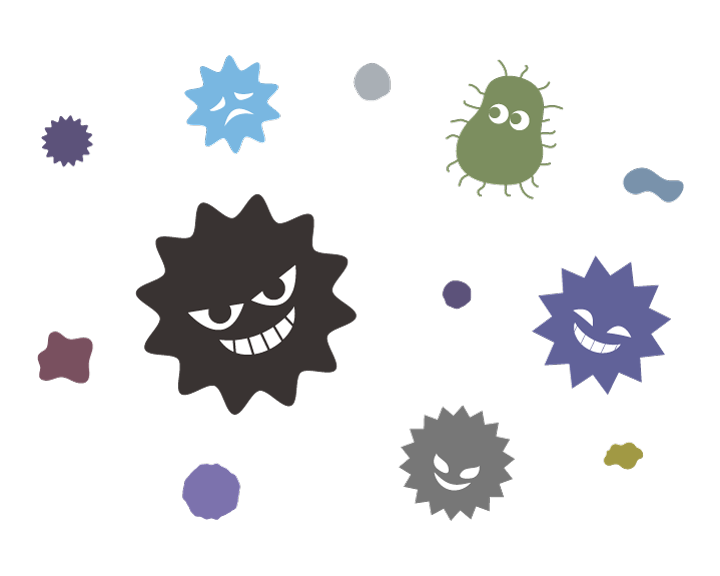《目次》

PS4は臨場感あふれるゲームが豊富で、エキサイティングな体験が楽しめるゲーム機ですよね!私もよくPS4のゲームをプレイしています!
しかし長年使用していると、起動する際に掃除機のような大きな音がしませんか?
もしかしたら、機械の中に大量のホコリが入っている可能性が...!
そこで今回はPS4の掃除方法をご紹介します!
掃除の方法を学びPS4の寿命を長持ちさせて、ゲームを存分に楽しみましょう!
なぜ掃除機のような音がするのか

PS4購入当初は静かだったのに、いつの間にか掃除機のように「ウィーン!」と唸るようになってしまったことはありませんか?
私が6年使っていたPS4の起動音も、掃除機音のようにうるさかったです...。
このPS4がうるさくなる原因は主に2つあります。
HDD(ハードディスク)の動作音
ダウンロードソフトがストレージに多く入っているとHDDは空き容量が少なくなります。空き容量が少なることでPS4が処理が大きくなり、ディスク起動時の動作音がうるさくなってしまうのです。
また、不具合が生じたりすると音が大きくなる傾向があります。
通気口にホコリが溜まっている
PS4には、本体にこもった熱を冷ますために冷却ファンの機能が搭載されています。
通気口から冷たい空気を取り入れ、内部の熱い空気を押し出し、背面にある排気口より熱を逃がします。
この通気口にホコリが溜まり空気の循環が妨げられると、PS4本体内部に熱がこもってしまうのです。熱を追い出そうと冷却ファンがフル稼働することで本体の音が唸りを上げます。その際に掃除機のような音が出てしまうのです。
とくに、ムービー演出や3D描写の場面で負担がかかりやすいので、ゲーム最中に熱暴走することもあります...!
熱暴走とは「PS4の温度が高すぎます。PS4の電源を切り、温度が下がるまでお待ちください。」とメッセージが表示され、フリーズしてしまう現象です。
PS4の掃除方法

騒音の原因であるホコリを取り除くため、PS4のお掃除をしていきましょう。
簡単に出来る表面の掃除方法と、分解して内側を念入りに掃除する方法をご紹介しますね!
表面の掃除方法
はたきでホコリを落とす
PS4についているホコリはハタキで落としてしまいましょう。布で拭いても良いのですが、静電気で余計に埃が付きやすくなってしまいます。
棚の上などを掃除するハタキではなく、毛が細い機械などの手入れ専用のハタキを使用すると良いですよ!
エレコム TV用除電クリーニングブラシ AVD-TVBR03AS
通気口・USBポートのホコリを吸い取る
PS4の通気口は初期型が6箇所、PS4 Proは、8箇所あります。
本体側面にくぼみを作り、その上下に通気口を設けているので、ホコリが詰まっていることに気がつきにくいのです。
この通気口に溜まっているごみは掃除機で吸い取ります。
掃除機に隙間ノズルを装着して、吸い出すときに手で覆い空気の流れを制限します。このようにすることで、空気を集中させて吸引力アップをさせます。
掃除機で吸引できない場合は、綿棒と掃除機を併用して取り除いていきましょう。
この通気口の掃除は、PS4の掃除やメンテナンスにおいて一番重要になるので、こまめにホコリを取り除くと良いですよ!
内側のお手入れ方法
HDD(ハードディスク)の交換
HDDの動作音が気になる場合は、本体内部のハードディスクを交換すれば改善されます。
静音性の高い最新のHDDに交換したり、SSDへ換装したりすることで解決できますよ!
交換する前にはセーブデータのバックアップを取ることを忘れずに!
- プラスドライバーH型1番
手順
-
HDDカバーをスライドして外す
-
「△〇✕▢」のロゴ入りのネジを取り外し、HDDアタッチメントを引き出して取り外す
-
指を引っかけて手前に引くと、内蔵ストレージデバイスのカートリッジを引き出せる
-
側面にあるネジ4点を外し、カートリッジからHDDを取り出す
-
交換したい内蔵ストレージデバイスを取り付る
-
逆の手順でHDDを戻せば完了!
HDD交換後はパソコンを使い、再インストール用のシステムソフトウェアのアップデートファイルをUSBストレージ機器に保存します。
バックアップしたセーブデータをPS4にコピーすれば、データ移行も完了です!
サンケーキコム ユニークドライバーセット(小)六角レンチセット 4本 DRS-S1
PS4の騒音対処方法

ゲーム中に騒音がするとゲーム音が聞こえず、集中できませんよね。
騒音の原因であるホコリを頻繁に掃除するのは面倒です...。そこで掃除の手間を少なくするために、簡単な騒音の対処法を伝授します!
PS4の周りにものを置かないようにする
PS4はフロントと両サイド、PS4 pro は両サイドに通気口がついています。
両サイド、背面をモノで塞いでしまうと、ホコリが溜まりやすくなります。また熱を逃がす妨げをしてしまい空気の循環を悪くしてしまうので、PS4の起動音がうるさくなってしまうのです。あえてアルミニウムなどの熱伝導率の高いモノを置いておくのは大丈夫です。
PS4の周りにはモノをおかずにすっきりとさせておくとスムーズにゲームができるようになりますよ!
エアコンなどで室温を下げる
PS4はパソコンと同様に熱と湿気にとても弱いです。
とくに夏はPS4にとって大敵です。夏は通気口から入る空気が暖かいので、熱しやすく冷えにくくなっているのです。
ゲーム中何度電源を落とされたことか...。
室温を下げることで空気も冷たくなります。こうして通気口から冷たい空気を取り入れることで、PS4内部が冷やされます。内臓ファンが働かなくて済むので静かになりますよ!
外付けSSDをつける
HDDを使用することで発生していたモーター音も、SSD(ソリッドステートドライブ)に換装すればなくなります。
SSDはハードディスクよりも発熱が少なくなります。そのため、PS4やPS4Proに内蔵されているファンの回転数が下がり、静音性が高くなります。何よりゲームのロードが段違いに速くなりますよ...!
エレコム SSD 外付け 500GB USB3.2(Gen1) ホワイト
まとめ

今回はPS4の掃除方法と騒音の対処法についてご紹介しました!
PS4は毎日使用すればするほどホコリが溜まりやすくなり、内側にもホコリを蓄積させてしまいます。表面のお手入れをこまめにするだけでも大分PS4の寿命を伸ばすことができるので、こまめに手入れをしましょう!

 ツイートする
ツイートする シェアする
シェアする 友達に送る
友達に送る